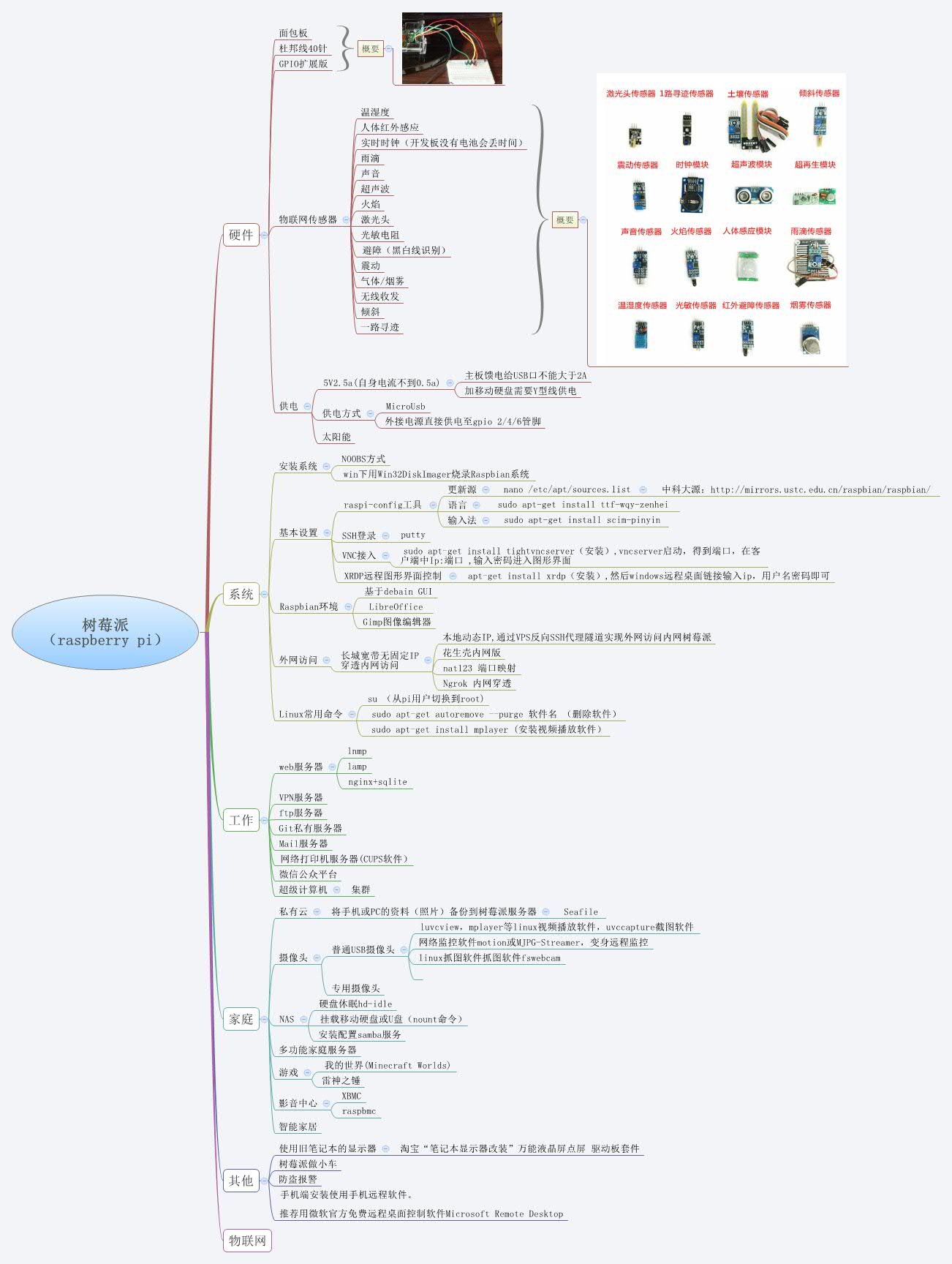
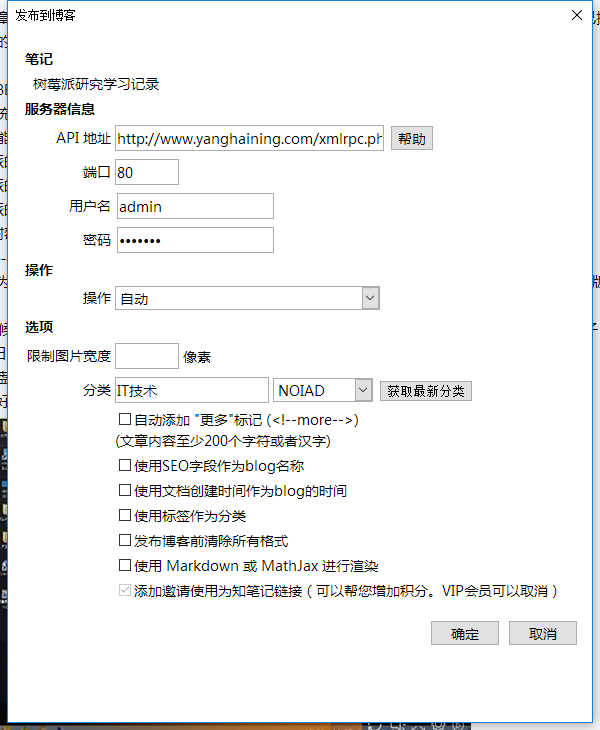
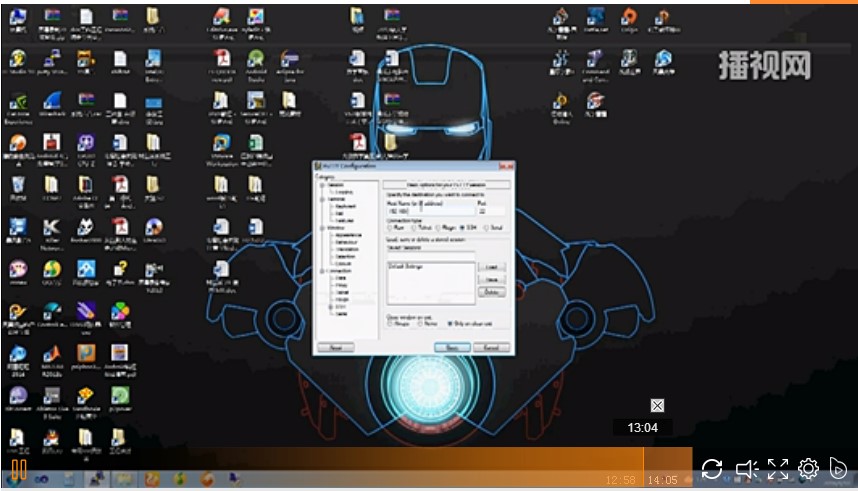

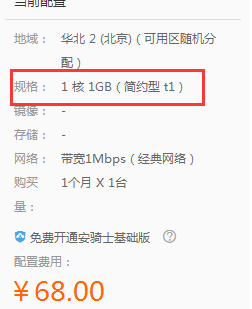
1:烧录
2:配置
开启root账号,可由pi用户登录后,在命令行下执行
sudo passwd root
1 sudo apt-get install ttf-wqy-zenhei
安装过程中如果碰到(Y/n),都选择y
中文字库安装完成之后,还需要安装一个中文输入法。输入如下命令
2 sudo apt-get install scim-pinyin
一样的安装过程,安装完毕后输入
3 sudo raspi-config
配置时区、语言选项、键盘布局等
4 sudo reboot
重启完成好就可以在VNC连接上去后使用中文显示和中文输入法了,切换中文输入法一样也是ctrl+space
下面简单说下更新软件源,更新软件源的目的是为了方便我们日后下载安装软件以及升级系
统,因为官方的软件源服务器在国外,下载速度非常慢,所以我们需要更新软件源。
在更新软件源之前,建议先备份下原来的官方软件源配置文件。该文件目录为
/etc/apt/sources.list。该文件内容如下图所示,官方给了两个软件源地址,在使用的时候用”#”
注释掉其他不用的软件源,修改软件源之后,需要使用命令”apt-get update”来使能该软件源。

这里我们使用中国科技大学的软件源http://mirrors.ustc.edu.cn/raspbian/raspbian/ 如下图
所示。

下面是通过ping命令得到的结果与百度做了对比,自己可以根据情况选择适合自己的国内
软件源,清华大学软件源为 http://mirrors.tuna.tsinghua.edu.cn/raspbian/raspbian/
这篇文章可以参考:http://blog.chinaunix.net/uid-21658993-id-4702322.html
sudo apt-get install mplayerA:办法已经有了,需要在raspbian下面安装一个服务xdrp,输入如下命令
然后就可以用win的远程桌面连接了,你的电脑和树莓派在一个局域网的时候没有问题,如果是想外网访问,跟需要做好端口3389的映射,具体见我另外一个帖 子http://www.eeboard.com/bbs/thread-5526-1-2.html
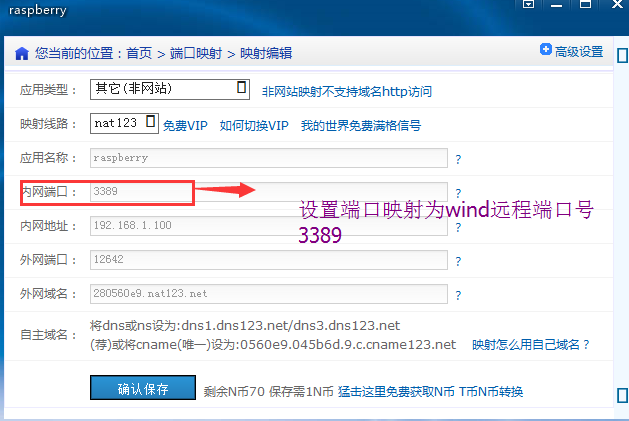
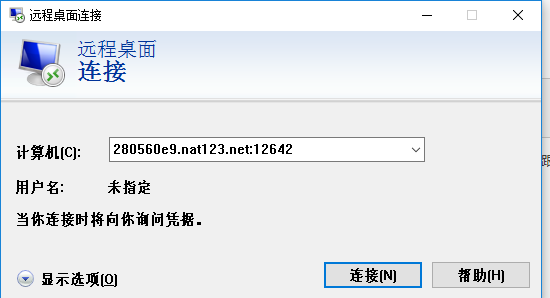
VNC 是一款优秀的远程控制软件,开源的。在树莓派上安装VNC,就可以远程控制了。
一、首先,在树莓派上安装Tight VNC 包
sudo apt-get install tightvncserver
二、启动VNC服务器,命令如下
vncserver
当提示输入密码时,创建一个密码 (这个密码是远程用户访问时用的)
此时得到端口号1
三、在远程计算机上访问
下载 VNC Viewer,地址:http://www.tightvnc.com/download.php
运行 VNC-Viewer
在 VNC Server栏中,输入树莓派的IP地址,后面加上 :1 字样按 connect 连接,当提示输入密码时,输入之前定义的密码
无法解析主机
wget:无法解析主机地址。这就能看出是DNS解析的问题。
解决办法:
- 登入root(VPS)。
- 进入/etc/resolv.conf。
- 修改内容为下
nameserver 8.8.8.8 #google域名服务器
nameserver 8.8.4.4 #google域名服务器
没有公网IP,外网访问树莓派
摄像头
2、通过网络将图像上传到服务器
3、小米手机通过APP从服务器获取图像
于是又找到了找个神器。
1. 安装
首先安装这个东东
2.播放
安装成功之后。
执行下面的命令,即可看到播放的窗口
从字面就可以理解是一个截图的软件。
首先是安装:
然后就可以使用了。
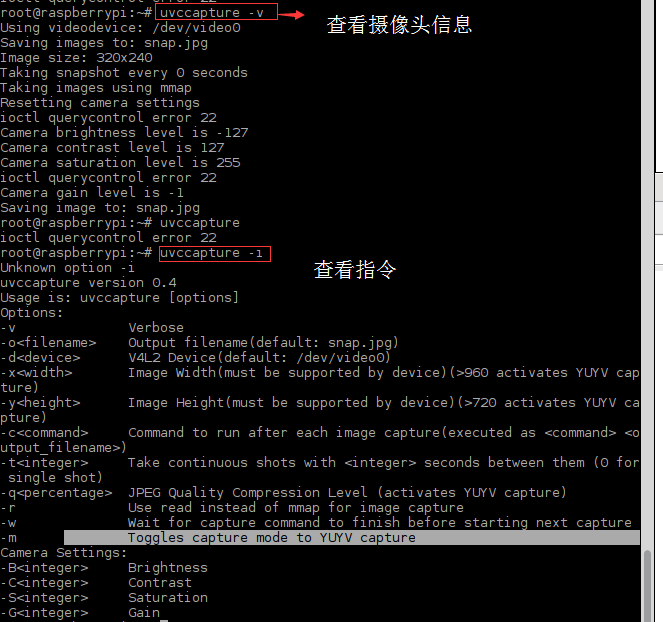
其中
-B Brightness 亮度
-C Contrast 对比度
-S Saturation 饱和度
-x -y 分辨率
-o 后面跟的是输出路径
通过下面的指令查看信息。
摄像头定时自动截图,保存到本地U盘,上传到百度云,U盘只保留最近7日的数据,保证空间
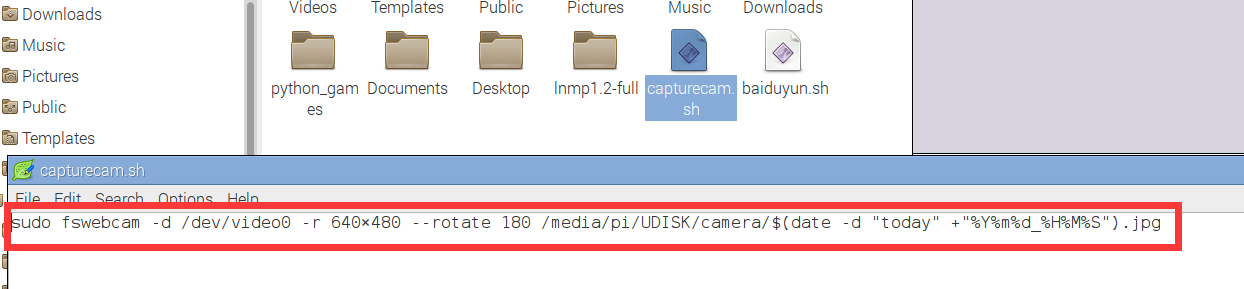
sudo fswebcam -d /dev/video0 -r 640×480 /media/pi/photos/camera/$(date -d "today" +"%Y%m%d_%H%M%S").jpg
- #每天凌晨零点正创建一个以本日名称(年月日)命名的文件夹
0 0 * * * sh /home/pi/dir_today_add.sh#凌晨0点10分删除以前一天年月日命名的文件夹10 0 * * * sh /home/pi/dir_yesterday_del.sh#摄像头截图上传百度云,全天任务,每半分钟执行脚本,截图并保存,通过bypy工具将文$*/1 * * * * sh /home/pi/baiduyun.sh*/1 * * * * sleep 30 && sh /home/pi/baiduyun.sh#每3分钟删除截图文件夹5分钟前的文件,+4代表大于等于5分钟前的文件*/3 * * * * find /media/pi/UDISK/baiduyun/* -mmin +4 -exec rm -rf {} \;#摄像头截图保存到本地的任务,在早上7点到晚上24点每隔半分钟执行一次,在凌晨0点到$*/1 7-23 * * * sh /home/pi/capturecam.sh*/1 7-23 * * * sleep 30 && sh /home/pi/capturecam.sh*/1 0-6 * * * sh /home/pi/capturecam.sh#每天凌晨五点删除截图文件夹下7天前的文件,+6代表大于等于7天前的文件* 5 * * * find /media/pi/UDISK/camera/* -mtime +6 -exec rm -rf {} \;
sudo mkdir 777 /media/pi/UDISK/baiduyun/$(date +"%Y%m%d")
sudo rm -rf /media/pi/UDISK/baiduyun/$(date -d "-1 day" +"%Y%m%d")
sudo fswebcam -d /dev/video0 -r 640×480 --rotate 180 /media/pi/UDISK/baiduyun/$(date +"%Y%m%d")/$(date -d "today" +"%Y%m%d_%H:%M:%S").jpgsudo python /home/bypy-master/bypy.py upload /media/pi/UDISK/baiduyun/
sudo fswebcam -d /dev/video0 -r 640×480 --rotate 180 /media/pi/UDISK/camera/$(date -d "today" +"%Y%m%d_%H:%M:%S").jpg

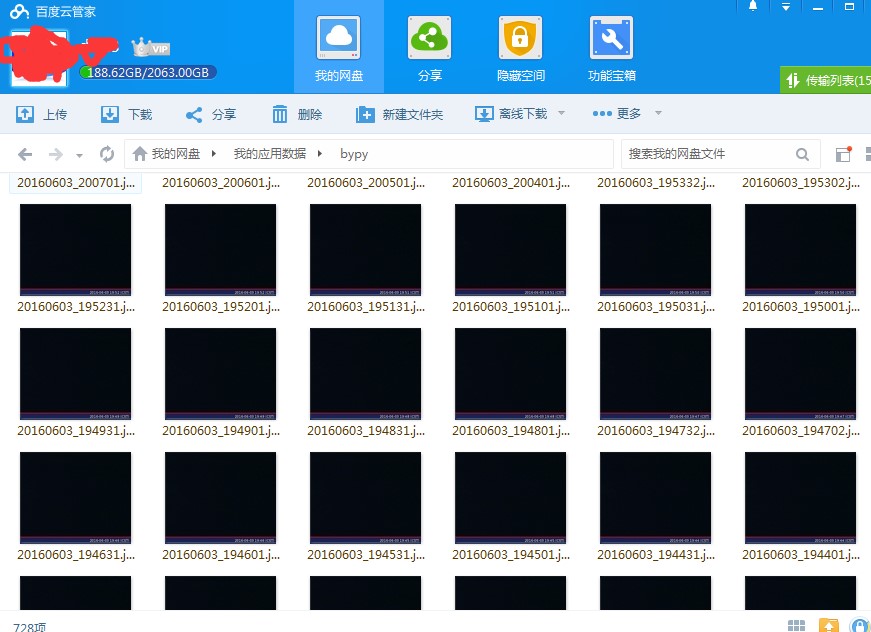
LINUX find命令查找指定时间内修改过的文件 www.centrue.me/2014/10/08/linux-find-2/
NAS
samba
sudo apt-get install sambasudo apt-get install samba-common-bin
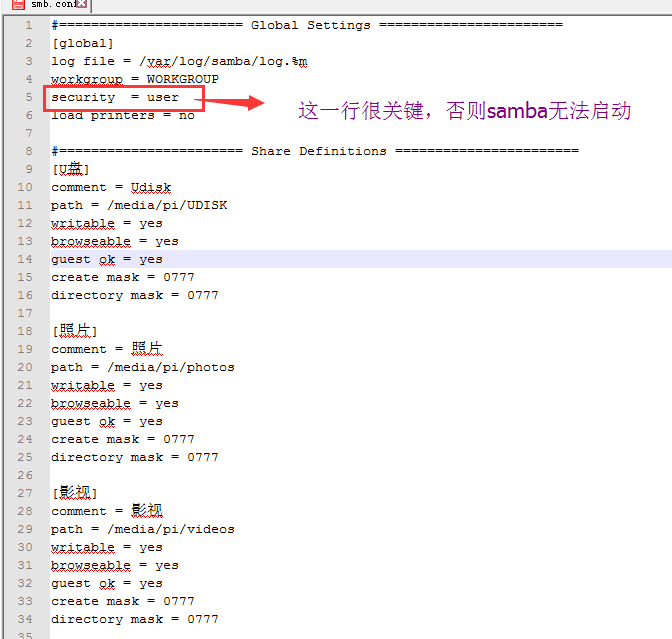
/etc/init.d/samba restart
4.接下来为共享添加用户。输入:
smbpasswd –a username,此处的用户名必须是树莓派里面的用户名。
如果还有权限问题,看看是不是需要chown或者chmod
sudo chmod -R 777 /mnt

WEB服务器
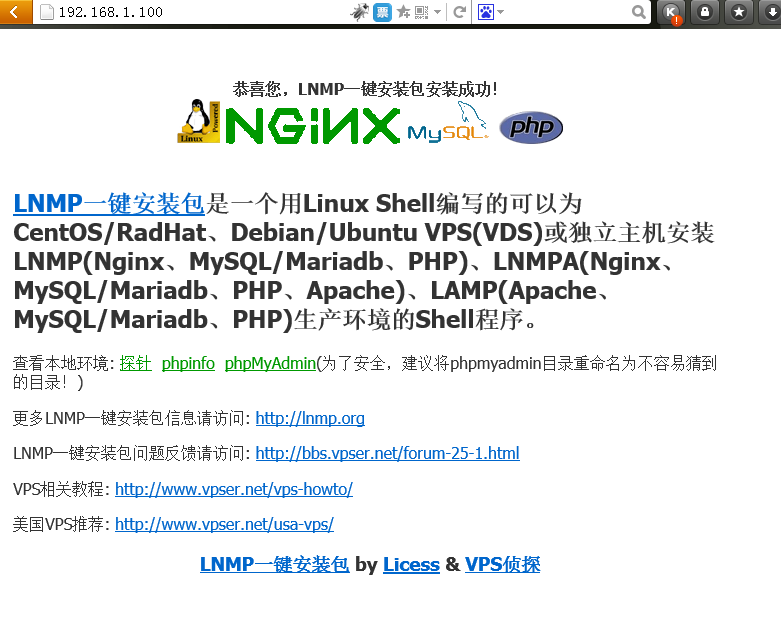
VPN WIFI
无线路由器:外接无线网卡,然后共享网络
个人blog:nginx + mkdocs
打印机
家庭媒体中心
利用树莓派构建家庭媒体中心(XBMC) http://blog.bizsmooth.org/?p=1064
莓派+XBMC=电视盒子 http://blog.csdn.net/quqi99/article/details/46656263





